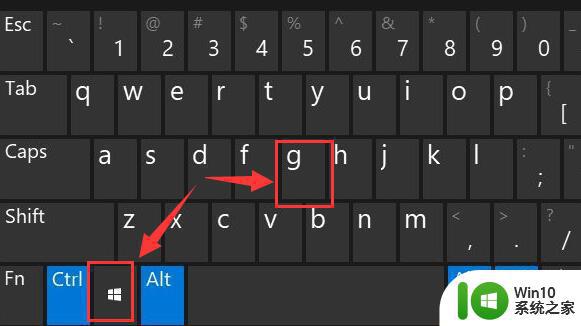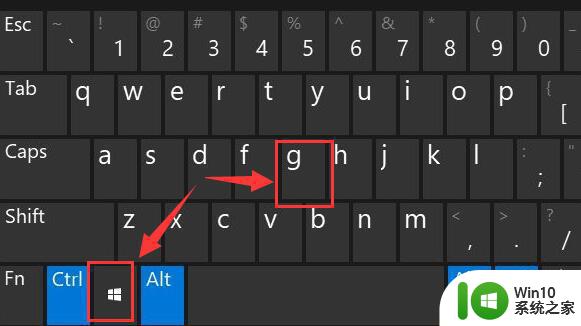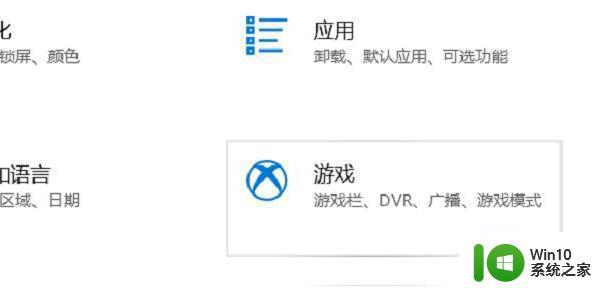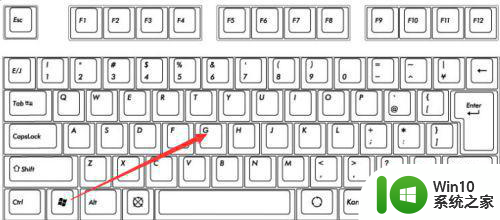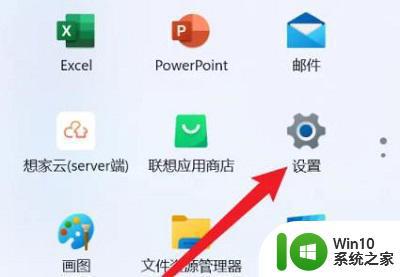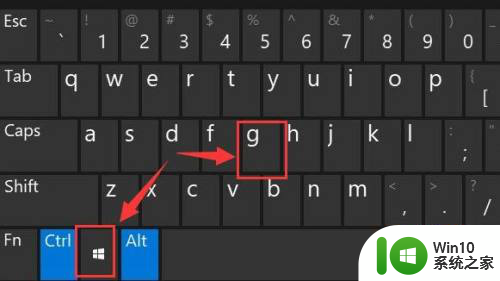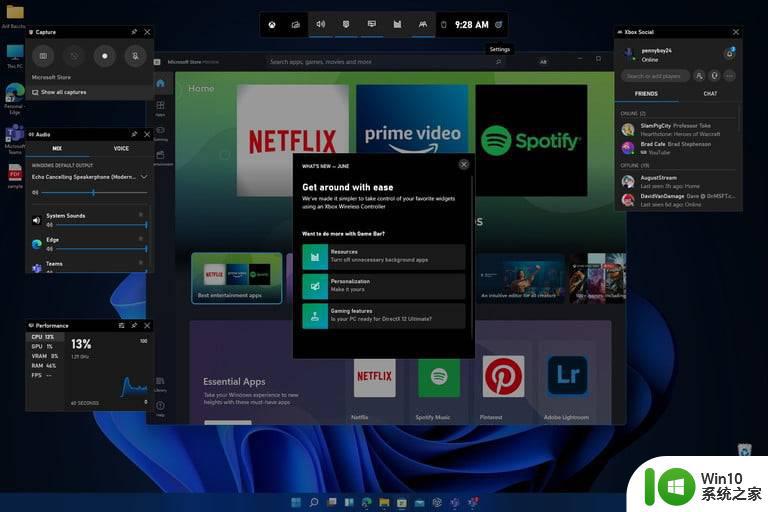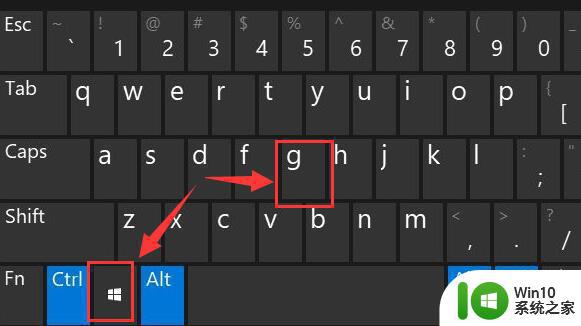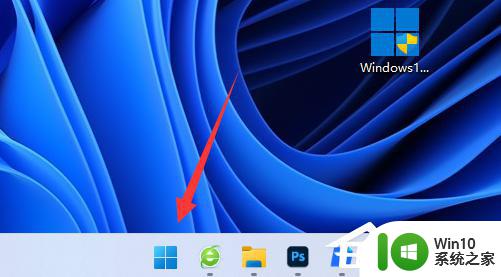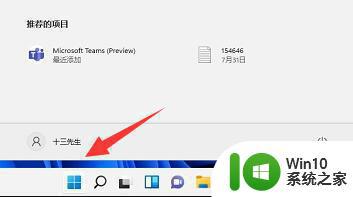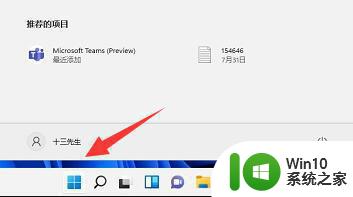win11系统使用自带录屏软件录屏的步骤 windows11自带录屏软件如何设置
更新时间:2023-12-28 08:53:57作者:jiang
随着科技的不断进步,Windows 11系统为用户提供了更加便捷的录屏功能,免去了下载第三方软件的麻烦,使用自带的录屏软件,不仅可以帮助我们记录屏幕上的重要内容,还可以方便地制作教学视频、演示文稿等。如何使用Windows 11自带的录屏软件呢?接下来我们将一起来了解一下这个简单而强大的功能的设置步骤。无需复杂的操作,只需几步简单的设置,就能轻松愉快地进行录屏了。
具体方法如下:
1、首先按下快捷键“Win+g”就可以打开Win11自带的录屏工具。
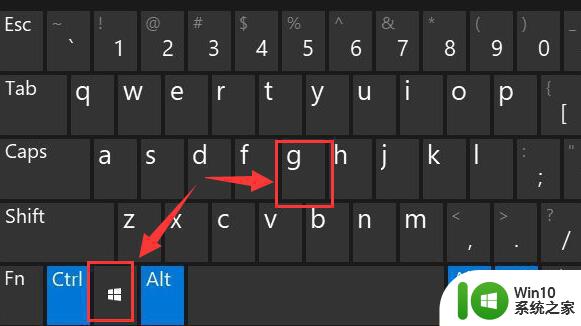
2、打开后,在其中点击如图所示的按键,就可以开始录制了。
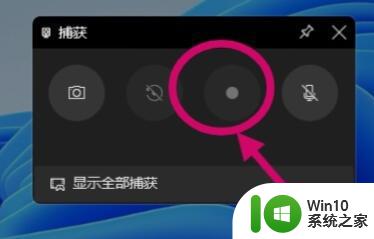
3、如果没有的话,需要开启游戏栏。
4、首先进入系统设置,在左侧边栏中进入“游戏”。

5、然后进入“xbox game bar”就可以开启游戏栏了。
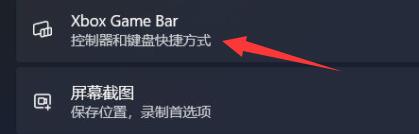
以上就是win11系统使用自带录屏软件录屏的步骤的全部内容,如果您遇到这种情况,可以按照小编的方法来解决,希望能够帮助到大家。